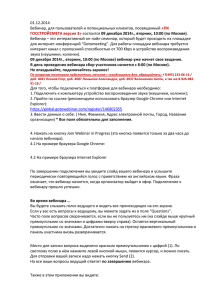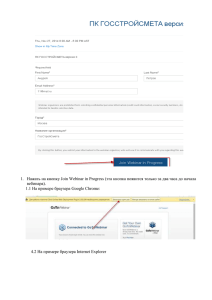Инструкция по пользованию вебинарами
advertisement
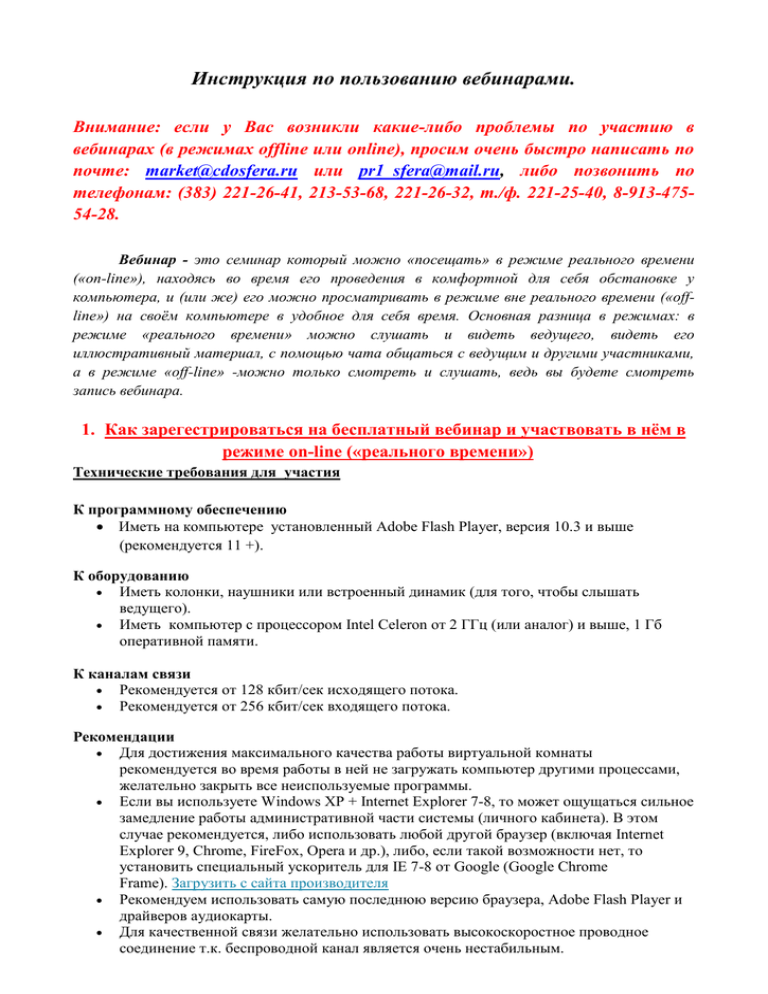
Инструкция по пользованию вебинарами. Внимание: если у Вас возникли какие-либо проблемы по участию в вебинарах (в режимах offline или online), просим очень быстро написать по почте: market@cdosfera.ru или pr1_sfera@mail.ru, либо позвонить по телефонам: (383) 221-26-41, 213-53-68, 221-26-32, т./ф. 221-25-40, 8-913-47554-28. Вебинар - это семинар который можно «посещать» в режиме реального времени («on-line»), находясь во время его проведения в комфортной для себя обстановке у компьютера, и (или же) его можно просматривать в режиме вне реального времени («offline») на своём компьютере в удобное для себя время. Основная разница в режимах: в режиме «реального времени» можно слушать и видеть ведущего, видеть его иллюстративный материал, с помощью чата общаться с ведущим и другими участниками, а в режиме «off-line» -можно только смотреть и слушать, ведь вы будете смотреть запись вебинара. 1. Как зарегестрироваться на бесплатный вебинар и участвовать в нём в режиме on-line («реального времени») Технические требования для участия К программному обеспечению Иметь на компьютере установленный Adobe Flash Player, версия 10.3 и выше (рекомендуется 11 +). К оборудованию Иметь колонки, наушники или встроенный динамик (для того, чтобы слышать ведущего). Иметь компьютер с процессором Intel Celeron от 2 ГГц (или аналог) и выше, 1 Гб оперативной памяти. К каналам связи Рекомендуется от 128 кбит/сек исходящего потока. Рекомендуется от 256 кбит/сек входящего потока. Рекомендации Для достижения максимального качества работы виртуальной комнаты рекомендуется во время работы в ней не загружать компьютер другими процессами, желательно закрыть все неиспользуемые программы. Если вы используете Windows XP + Internet Explorer 7-8, то может ощущаться сильное замедление работы административной части системы (личного кабинета). В этом случае рекомендуется, либо использовать любой другой браузер (включая Internet Explorer 9, Chrome, FireFox, Opera и др.), либо, если такой возможности нет, то установить специальный ускоритель для IE 7-8 от Google (Google Chrome Frame). Загрузить с сайта производителя Рекомендуем использовать самую последнюю версию браузера, Adobe Flash Player и драйверов аудиокарты. Для качественной связи желательно использовать высокоскоростное проводное соединение т.к. беспроводной канал является очень нестабильным. Итак: Шаг 1 Нужно почаще заглядывать на сайт Центра «Сфера» www.cdosfera.ru и, кликать баннер «Внимание, вебинары!» и выбирать нужные для себя темы. После этого следует хотя бы за день до начала вебинара направить по адресу market@cdosfera.ru или любому иному адресу на сайте письмо с указанием своего желания участвовать в том или ином вебинаре. Ничего страшного, что когда-нибудь вы участвовать не сможете и посмотрите нужный вебинар в записи. Шаг 2 На сайте www.cdosfera.ru в разделе «Семинары и тренинги» напротив каждого вебинара размещена ссылка для саморегистрации. Пример ссылки (см. ниже): http://a768.vr.mirapolis.ru/mira-768/#&s=ShDafCEGsh7vhyrvGr8S&doaction=Go&id=7&type=studentcourse Шаг 3 Вы переходите по данной ссылке (через свой браузер) и перед Вами появляется следующая форма регистрации, пример: Далее необходимо заполнить поля: фамилия, имя, e-mail и т.д. Пример см. ниже: После заполнения регистрационной формы, нажмите кнопку «Зарегистрироваться». Далее перед Вами должно появиться следующее окно, пример (см. ниже): Шаг 4 Внимание! Проверьте электронную почту, которую Вы указали при регистрации. Вам на почту пришло письмо-подтверждение, пример (см. ниже). Данное письмо содержит всю необходимую информацию. Внимательно ознакомьтесь с ней. 2. Просмотр вебинаров оn-line. Шаг 1 Изучите и настройте интерфейс виртуальной комнаты А) Настройки микрофона и качества аудио и настройка камеры и качества видео в кнопке «Мои настройки». Б) В окне «Конференция» Вы видите ведущего. В) В окне участника Вы видите свое имя и имена других участников. Г) Окно чата предназначено для общения с преподавателем и другими участниками вебинара. Д) Для того чтобы общаться в чате, нужно навести курсор на поле в левом нижнем углу окна. Написать сообщение и нажать на кнопку со стрелкой. Е) Если в чате не переключается клавиатура на русский язык, нужно перезапустить Ваш браузер. Ж) В верхнем правом углу окна в строке состояния есть кнопки: «Поднять руку», «Эмоции», «Скачать ресурсы». Можно скачать материалы при условии, что преподаватель их поместил туда. Об этом специально Вам сообщат. З) В нижней строке состояния есть ресурсы, которые помогут Вам форматировать материалы в окне. 3.Как скачать плеер необходимый для просмотра вебинара офф-лайн. Шаг 1 Для просмотра записи вебинара необходимо, чтобы на вашем ПК был установлен специальный плеер для проигрывания: его можно скачать на портале http://client.mirapolis.ru/ в разделе «Плейер для проигрывателя записей» (последнюю версию). Ссылка записи вебинара появляется на следующий день после его проведенияна сайте www.cdosfera.ru в разделе «Семинары и тренинги». Как скачать плеер необходимый для просмотра вебинара офф-лайн. Вебинар можно просмотреть с помощью программы "mvrviewer-1.5.1". Скачать программу можно по адресу: http://client.mirapolis.ru/mkc-client/ далее нужно кликнуть на плеер для проигрывания 1.5.1, кликаем на mvrviewer-1.5.1 и скачиваем программу, далее устанавливаем ее на компьютере.